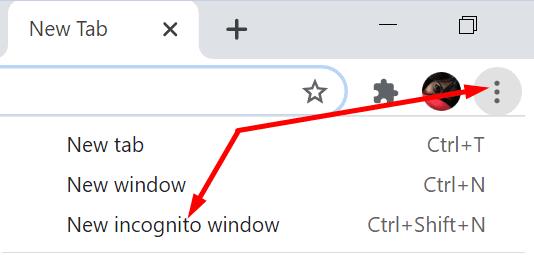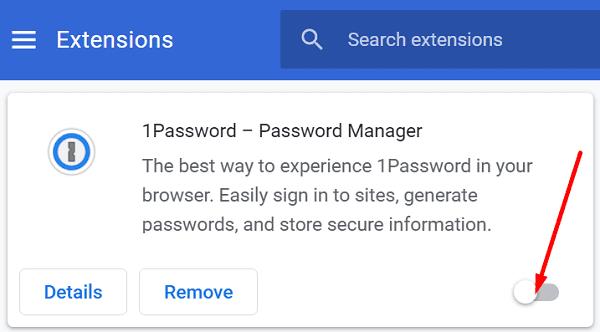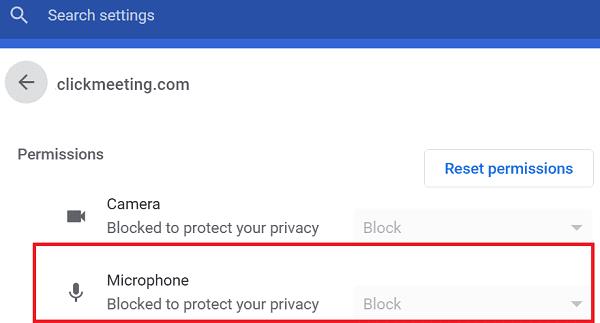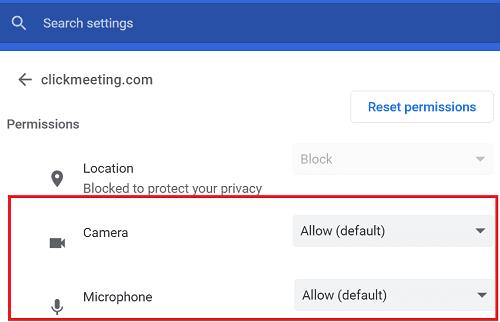ClickMeeting je vsestranska storitev spletnega seminarja, ki temelji na brskalniku, ki jo lahko uporabite za izvajanje spletnih predavanj, sodelovanje s soigralci, predstavitev izdelkov potencialnim strankam in še več. Čeprav ni tako priljubljen kot druge storitve, kot so Teams, Zoom ali Skype, ima ClickMeeting bazo zvestih uporabnikov.
Na žalost lahko nekateri uporabniki občasno razmislijo o prehodu na drugo storitev . ClickMeeting lahko včasih prikaže različne napake. V tem priročniku bomo obravnavali najpogostejše in kako jih lahko popravite.
Popravite, da ClickMeeting ne deluje v računalniku
ClickMeeting se ne povezuje
Če se ne morete povezati s ClickMeeting, najprej in predvsem poskrbite, da imate stabilno internetno povezavo. Nato sledite spodnjim navodilom:
- Najprej preverite, ali so na voljo posodobitve, da vidite, ali je na voljo novejša različica brskalnika. Kliknite meni brskalnika, pojdite na Pomoč , kliknite možnost Vizitka in posodobite brskalnik.
- Nato zaženite nov zavihek brez beleženja zgodovine in preverite, ali je težava izginila. Ponovno kliknite meni brskalnika in izberite Novo okno brez beleženja zgodovine .
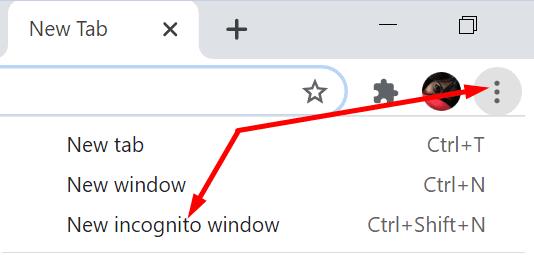
- Onemogočite vse razširitve brskalnika. Morda posegajo v skripte ClickMeeting in kršijo različne funkcije platforme. Kliknite meni brskalnika, izberite Razširitve (ali Več orodij in nato Razširitve ) in izklopite vse razširitve.
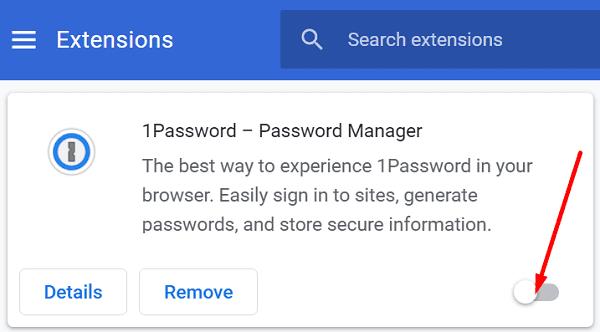
- Poleg tega počistite predpomnilnik brskalnika, znova zaženite brskalnik in poskusite znova. Če uporabljate brskalnik, ki temelji na Chromiumu, lahko s tem vodnikom počistite predpomnilnik v Chromu .
- Če se težava ponovi, preklopite na drug brskalnik.
Zvok ClickMeeting ne deluje
Številni uporabniki ClickMeetinga so se pritožili zaradi težav z zvokom, ki segajo od šibke glasnosti zvoka do brez zvoka. Prepričajte se, da nastavitve brskalnika ne blokirajo izhoda in vhoda zvoka. Če vas drugi udeleženci ne slišijo:
Pojdite na Nastavitve in se pomaknite do Zasebnost in varnost .
Kliknite Nastavitve mesta in Ogled dovoljenj in podatkov, shranjenih na spletnih mestih .
V iskalno vrstico vnesite »clickmeeting« in pojdite na Dovoljenja .
Prepričajte se, da vaš mikrofon ni blokiran. Če je temu tako, ponastavite dovoljenja brskalnika.
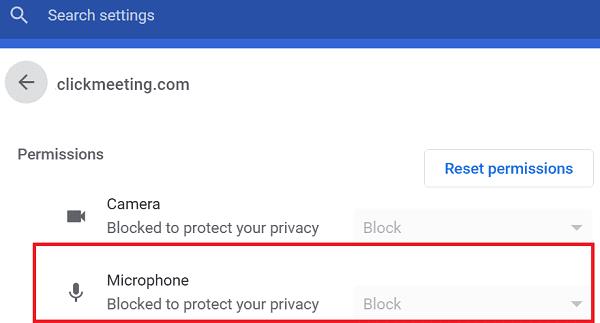
Dodatne rešitve
- Odklopite vse zunanje naprave. Ponovno povežite samo zunanje naprave, ki jih nujno potrebujete med video konferenco ClickMeeting. Prepričajte se, da je vaš zunanji mikrofon pravilno povezan.
- Enako pomembno je, da zaprete vse aplikacije, ki morda tekmujejo s ClickMeeting za dostop do mikrofona, kot so Teams, Skype, Zoom itd.
- Če se med sestankom sliši nadležen odmev, prosite udeležence, naj prenehajo uporabljati računalniške zvočnike in namesto tega uporabljajo slušalke ali ušesne slušalke.
- Onemogočite način spletnega seminarja Samo predavatelji . Če je vklopljen, se lahko samo voditelji slišijo in vidijo.
Kako odpraviti težave z videom ClickMeeting
Če je videoposnetek prekinjen, uporabite spodnje rešitve, da odpravite težavo.
- Preklopite na kabelsko povezavo, če ste v brezžičnem omrežju.
- Odklopite druge naprave prek omrežja.
- Zaprite vse nepotrebne aplikacije in programe, ki se izvajajo v ozadju, da sprostite več pasovne širine za ClickMeeting.
- Začasno ustavite vse aktivne posodobitve ali prenose.
Če vas drugi udeleženci ne vidijo, se vrnite na Nastavitve mesta → Oglejte si dovoljenja in podatke, shranjene na spletnih mestih → izberite ClickMeeting → pojdite na Dovoljenja → Kamera . Dovolite ClickMeetingu dostop do vaše kamere prek brskalnika.
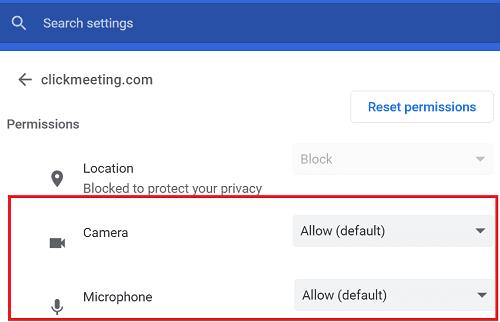
Zaključek
Če povzamemo, če se ne morete povezati s ClickMeeting, ni zvoka ali je video prekinjen, posodobite brskalnik, počistite predpomnilnik in onemogočite svoje razširitve. Poleg tega preverite dovoljenja za mikrofon in kamero ter se prepričajte, da ima ClickMeeting dostop do vaših zvočnih in video naprav. Pritisnite spodnje komentarje in nam sporočite, katera metoda je delovala za vas.